Stadia 컨트롤러를 PC에 연결하는 방법
알아야 할 사항
- 이동 스타디아 사이트 로그인합니다. 클릭 흰색 컨트롤러 아이콘 오른쪽 상단 모서리에 있습니다.
- 누르고 있으십시오 스타디아 버튼 흰색으로 깜박이기 시작할 때까지 컨트롤러에서
- 딸깍 하는 소리 컨트롤러 연결 > 스타디아 컨트롤러. 컨트롤러의 버튼을 사용하여 화면에 코드를 입력합니다.
이 문서에서는 Stadia 컨트롤러를 PC에 연결하고 컨트롤러를 설정하는 방법을 다룹니다.
PC에서 Stadia 컨트롤러를 사용하는 방법
Stadia 컨트롤러는 Wi-Fi 연결이 필요하므로 PC에서 사용하기 전에 Android 또는 iOS에서 Stadia 앱으로 컨트롤러를 설정해야 합니다. 초기 설정을 수행하면 USB를 통해 컨트롤러를 PC에 연결하거나 Stadia 웹 앱을 사용하여 무선으로 연결할 수 있습니다.
아직 하지 않았다면 Stadia 컨트롤러 설정, 완료하는 방법은 다음과 같습니다.
-
Android 휴대전화 또는 iPhone에 Stadia 앱을 다운로드하여 설치합니다.
PC에서는 컨트롤러 설정 프로세스를 완료할 수 없으므로 이 단계에서는 휴대전화에서 Stadia 앱을 사용해야 합니다.
휴대전화에서 Stadia를 실행하고 제어 장치 상.
위치 액세스를 허용하라는 메시지가 표시되면 다음.
-
Bluetooth를 켜라는 메시지가 표시되면 장치에서 Bluetooth를 활성화하십시오.

-
수도꼭지 컨트롤러 연결.
탭하기 전에 컨트롤러가 켜져 있어야 합니다. 컨트롤러 연결.
컨트롤러가 진동하면 예.
-
수도꼭지 계속하다.

수도꼭지 예, 공유 허용 Google과 데이터를 공유하려는 경우 또는 아니요, 공유하지 않습니다 사용 데이터를 비공개로 유지하려는 경우.
Wi-Fi 네트워크가 올바르게 표시되면 연결하다 계속하려면. 네트워크가 올바르지 않으면 다른 네트워크 사용 계속하기 전에 올바른 네트워크를 선택하십시오.
-
Wi-Fi 네트워크의 비밀번호를 입력하고 연결하다.

이제 컨트롤러가 Wi-Fi에 연결됩니다. 완료되면 다음.
컨트롤러가 업데이트를 설치합니다. 완료되면 다음.
-
컨트롤러의 Stadia 버튼 주변에 있는 링 표시등이 흰색으로 깜박이는지 확인하고 흰색으로만 깜박입니다..
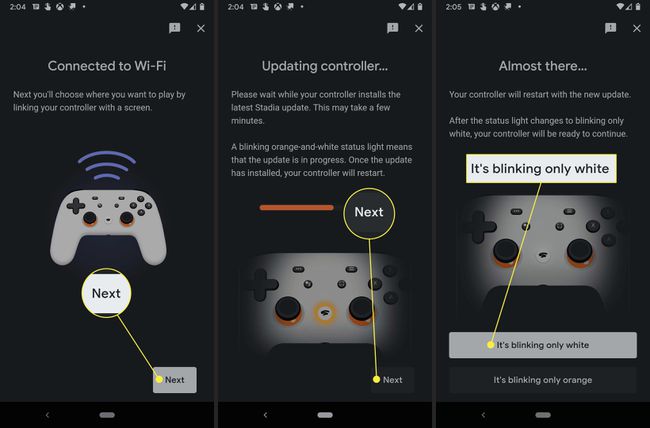
흰색으로 깜박이지 않으면 주황색만 깜박임 추가 도움이 필요합니다.
이제 Stadia 컨트롤러가 설정되고 Wi-Fi에 연결되었으며 무선으로 게임을 플레이하기 위해 PC에 연결할 준비가 되었습니다.
Stadia 컨트롤러를 PC에 연결하는 방법
초기 설정 프로세스를 수행하면 컨트롤러를 PC에 연결할 준비가 된 것입니다. 가장 쉬운 옵션은 USB-C 케이블로 연결하는 것이지만 컨트롤러는 물리적 테더로 PC에 연결됩니다. 무선으로 플레이하고 싶다면 무선 플레이를 위해 컨트롤러를 PC에 연결하는 방법은 다음과 같습니다.
Chrome과 같은 호환되는 웹 브라우저를 열고 다음으로 이동합니다. 스타디아 사이트.
-
수도꼭지 로그인 Google 계정 자격 증명을 사용하여 로그인 프로세스를 완료합니다.

이미 로그인한 경우 다음 단계로 건너뜁니다.
-
탭 흰색 컨트롤러 아이콘 오른쪽 상단 모서리에 있습니다.
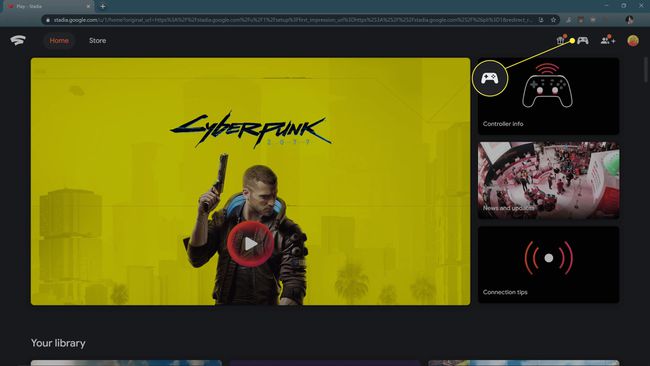
-
누르고 있으십시오 스타디아 버튼 흰색으로 깜박이기 시작할 때까지 컨트롤러에서

-
수도꼭지 컨트롤러 연결.

-
수도꼭지 스타디아 컨트롤러.
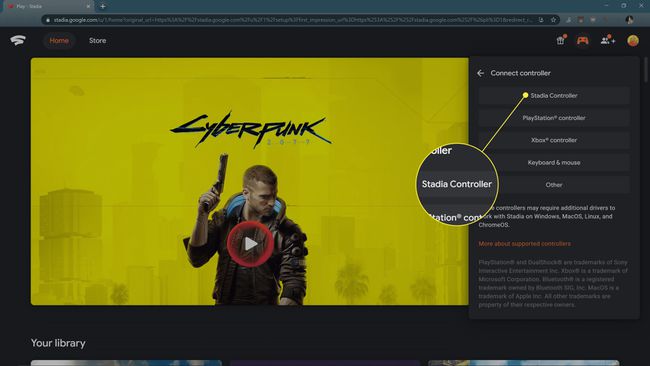
-
컨트롤러의 버튼을 사용하여 암호 당신은 화면에 참조하십시오.

-
당신이 볼 때 컨트롤러 연결됨, 이는 컨트롤러를 성공적으로 연결했음을 의미합니다.
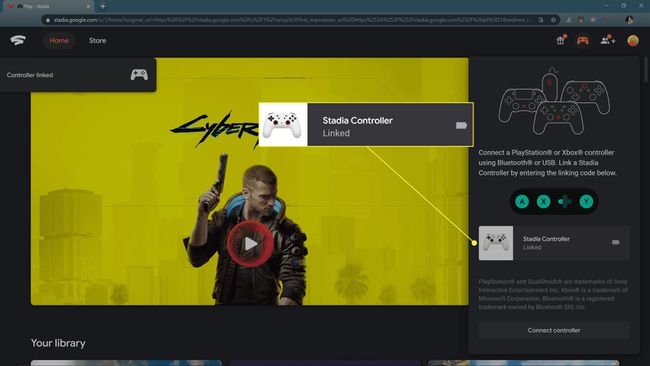
VPN에 연결되어 있으면 연결하지 못할 수 있습니다.. 컨트롤러를 연결하기 전에 VPN 연결을 끊으십시오.
Stadia 컨트롤러로 비 Stadia PC 게임을 할 수 있습니까?
위에 설명된 무선 연결 절차를 통해서만 Stadia 컨트롤러로 Stadia 게임을 플레이할 수 있습니다. Stadia 컨트롤러에는 Bluetooth가 내장되어 있지만 Bluetooth를 통해 무선으로 연결하도록 설계되지 않았습니다. Bluetooth 기능은 Wi-Fi 설정 프로세스 중에만 사용됩니다.
Stadia 컨트롤러를 사용하여 PC에서 Stadia 이외의 게임을 플레이하려면 USB-C 케이블을 통해 연결하고 유선 모드에서 사용할 수 있습니다. 일부 게임 및 일부 플랫폼은 이 구성에서 Stadia 컨트롤러와 작동하지만 일부는 작동하지 않습니다.
